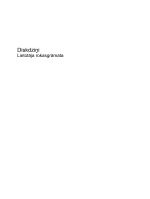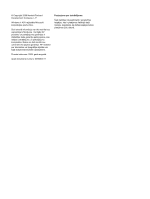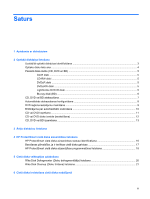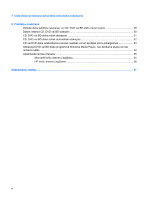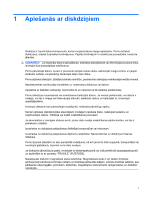HP Pavilion dv7-3000 Diskdziņi LietotÄja rokasgrÄm
HP Pavilion dv7-3000 - Entertainment Notebook PC Manual
 |
View all HP Pavilion dv7-3000 manuals
Add to My Manuals
Save this manual to your list of manuals |
HP Pavilion dv7-3000 manual content summary:
- HP Pavilion dv7-3000 | Diskdziņi LietotÄja rokasgrÄm - Page 1
Diskdziņi Lietotāja rokasgrāmata - HP Pavilion dv7-3000 | Diskdziņi LietotÄja rokasgrÄm - Page 2
Hewlett-Packard Development Company, L.P. Windows ir ASV reģistrēta Microsoft korporācijas preču zīme. Šeit ietvertā informācija var tikt mainīta bez iepriekšēja brīdinājuma. Vienīgās HP Nekas no šeit minētā nav uztverams kā papildu garantija. HP neatbild par tehniskām vai tipogrāfijas kļūdām vai šaj - HP Pavilion dv7-3000 | Diskdziņi LietotÄja rokasgrÄm - Page 3
ProtectSmart cietā diska aizsardzības statusa identificēšana 16 Barošanas pārvaldība, ja ir ievilktas cietā diska galviņas 17 HP ProtectSmart cietā diska aizsardzības programmatūras lietošana 18 5 Cietā diska veiktspējas uzlabošana Rīka Disk Defragmenter (Disku defragmentētājs) lietošana 20 Rī - HP Pavilion dv7-3000 | Diskdziņi LietotÄja rokasgrÄm - Page 4
disku programmā Windows Media Player, nav dzirdama skaņa vai nav redzams attēls ...34 Jāpārinstalē ierīces draiveris ...35 Microsoft ierīču draiveru iegūšana 35 HP ierīču draiveru iegūšana 36 Alfabētiskais rādītājs ...37 iv - HP Pavilion dv7-3000 | Diskdziņi LietotÄja rokasgrÄm - Page 5
1 Apiešanās ar diskdziņiem Diskdziņi ir trausli datora komponenti, kuriem nepieciešama rūpīga apiešanās. Pirms aiztiekat diskdziņus, izlasiet turpmākos brīdinājumus. Papildu brīdinājumi ir norādīti pie procedūrām, kurās tie jāievēro. UZMANĪBU! Lai mazinātu datora sabojāšanas, diskdziņa sabojāšanas - HP Pavilion dv7-3000 | Diskdziņi LietotÄja rokasgrÄm - Page 6
2 Optiskā diskdziņa lietošana Jūsu datoram ir optiskais diskdzinis, kas paplašina datora funkcionalitāti. Lai apskatītu ierīces iespējas, nosakiet, kāds ir jūsu datorā uzstādītās ierīces veids. Optiskais diskdzinis nodrošina iespēju nolasīt datu diskus, atskaņot mūziku un skatīties filmas. Ja jūsu - HP Pavilion dv7-3000 | Diskdziņi LietotÄja rokasgrÄm - Page 7
Uzstādītā optiskā diskdziņa identificēšana ▲ Izvēlieties Start (Sākt)> Computer (Dators). Parādīsies visu datorā uzstādīto ierīču saraksts, kurā ir iekļauts arī jūsu optiskais diskdzinis. Jūsu diskdziņa veids var būt viens no šiem: ● LightScribe - HP Pavilion dv7-3000 | Diskdziņi LietotÄja rokasgrÄm - Page 8
Optisko disku lieto ana Optiskie diskdziņi, piemēram, DVD-ROM diskdziņi, atbalsta optiskos diskus (CD un DVD). Šie diski satur tādu informāciju kā mūzika, fotoattēli un filmas. DVD diskiem ir lielāka ietilpība nekā CD diskiem. Jūsu optiskais diskdzinis spēj nolasīt standarta CD un DVD diskus. Ja jū - HP Pavilion dv7-3000 | Diskdziņi LietotÄja rokasgrÄm - Page 9
Pareizā diska izvēle (CD, DVD un BD) Optiskais diskdzinis atbalsta optiskos diskus (CD, DVD un BD). CD diskus, ko izmanto digitālu datu glabāšanai, lieto arī komerciāliem audioierakstiem un tie ir piemēroti arī personīgām datu glabāšanas vajadzībām. DVD un BD diskus galvenokārt izmanto filmām, - HP Pavilion dv7-3000 | Diskdziņi LietotÄja rokasgrÄm - Page 10
Izmantojot diskdzini, kas atbalsta LightScribe, un LightScribe programmatūru, diskā var ierakstīt datus, un pēc tam apdrukāt disku ar īpaša dizaina etiķeti. Blu-ray diski (BD) BD ir lielblīvuma optisko disku formāts digitālas informācijas, tai skaitā augstas izšķirtspējas video, glabāšanai. Viensl - HP Pavilion dv7-3000 | Diskdziņi LietotÄja rokasgrÄm - Page 11
CD, DVD vai BD atskaņošana 1. Ieslēdziet datoru. 2. Nospiediet fiksācijas pogu (1) uz diskdziņa ietvara, lai atbrīvotu diska paliktni. 3. Izvelciet paliktni (2). 4. Turiet disku aiz malām, lai nepieskartos plakanajām virsmām, un novietojiet to uz paliktņa ass ar etiķeti uz augšu. PIEZĪME Ja paliktni - HP Pavilion dv7-3000 | Diskdziņi LietotÄja rokasgrÄm - Page 12
) un izvēlieties vienu no pieejamajām opcijām katram sarakstā iekļautajam datu nesēja veidam. PIEZĪME DVD disku atskaņošanai izvēlieties programmu HP MediaSmart. 4. Noklikšķiniet uz Save (Saglabāt). PIEZĪME Papildinformāciju par automātisko atskaņošanu skatiet palīdzības un atbalsta centrā. 8 Noda - HP Pavilion dv7-3000 | Diskdziņi LietotÄja rokasgrÄm - Page 13
DVD reģiona iestatījumu mainīšana Vairums DVD disku, kuri satur ar autortiesībām aizsargātus failus, satur arī reģionu kodus. Reģionu kodi palīdz starptautiskā līmenī aizsargāt autortiesības. DVD disku, kuram ir reģiona kods, var atskaņot tikai tādā gadījumā, ja DVD diska reģiona kods sakrīt ar DVD - HP Pavilion dv7-3000 | Diskdziņi LietotÄja rokasgrÄm - Page 14
Brīdinājuma par autortiesībām ievērošana Saskaņā ar spēkā esošajiem autortiesību likumiem, materiālu, kuri ir aizsargāti ar autortiesībām, ieskaitot datorprogrammas, filmas, pārraides un skaņu ierakstus, neatļauta kopēšana ir kriminālpārkāpums. Nelietojiet šo datoru iepriekšminētajiem nolūkiem. - HP Pavilion dv7-3000 | Diskdziņi LietotÄja rokasgrÄm - Page 15
CD vai DVD kopēšana 1. Izvēlieties Start (Sākt)> All Programs (Visas programmas)> CyberLink DVD Suites > Power2Go. 2. Ievietojiet optiskajā diskdzinī disku, ko vēlaties kopēt. 3. Ekrāna apakšējā labajā stūrī noklikšķiniet uz Copy (Kopēt). Power2Go nolasa avota diska saturu un iekopē datus pagaidu - HP Pavilion dv7-3000 | Diskdziņi LietotÄja rokasgrÄm - Page 16
CD vai DVD diska izveide (ierakstīšana) Ja jūsu datoram ir CD-RW, DVD-RW vai DVD±RW optiskais diskdzinis, varat lietot tādu programmatūru kā Windows Media Player vai Cyberlink Power2Go, lai ierakstītu datu, video un audio failus, tostarp MP3 un WAV mūzikas failus. Ierakstot CD vai DVD disku, ievē - HP Pavilion dv7-3000 | Diskdziņi LietotÄja rokasgrÄm - Page 17
CD, DVD vai BD izņemšana 1. Nospiediet fiksācijas pogu (1) uz diskdziņa ietvara, lai atbrīvotu diska paliktni, tad uzmanīgi paliktni (2) pavelciet uz āru, līdz tas apstājas. 2. Izņemiet disku (3) no paliktņa, viegli uzspiežot uz ass un paceļot diska ārējo malu uz augšu. Turiet disku aiz malas un - HP Pavilion dv7-3000 | Diskdziņi LietotÄja rokasgrÄm - Page 18
3 Ārējo diskdziņu lietošana Noņemami ārējie diskdziņi paplašina informācijas glabāšanas un piekļuves iespējas. USB diskdzini var pievienot datora USB portam vai atsevišķi iegādātai saslēgšanas ierīcei (tikai atsevišķiem modeļiem). Pastāv šādi USB diskdziņu veidi: ● 1,44 megabaitu diske u diskdzinis - HP Pavilion dv7-3000 | Diskdziņi LietotÄja rokasgrÄm - Page 19
ērtu displeju, datoram darbojoties no akumulatora strāvas. Īsu brīdi pēc tam, kad kāds no šiem nosacījumiem beidzas, HP ProtectSmart cietā diska aizsardzība atjauno normālu cietā diska darbību. PIEZĪME HP ProtectSmart cietā diska aizsardzība aizsargā cieto disku, kurš atrodas cietā diska nodalījum - HP Pavilion dv7-3000 | Diskdziņi LietotÄja rokasgrÄm - Page 20
(Vadības panelis)> Hardware and Sound (Aparatūra un skaņa)> Windows Mobility Center (Windows mobilitātes centrs). Mobilitātes centrā ir norādīts arī HP ProtectSmart cietā diska aizsardzības statuss: ● Ja programmatūra ir iespējota, virs cietā diska ikonas ir redzama zaļa kontrolzīme. ● Ja programmat - HP Pavilion dv7-3000 | Diskdziņi LietotÄja rokasgrÄm - Page 21
rvaldība, ja ir ievilktas cietā diska galviņas Ja HP ProtectSmart cietā diska aizsardzība ir ievilkusi diska galviņas un ir sasniegts kritisks akumulatora uzlādes līmenis, HP ProtectSmart cietā diska aizsardzība ļauj aktivizēt hibernācijas režīmu. HP iesaka pirms datora pārvietošanas to beidzēt vai - HP Pavilion dv7-3000 | Diskdziņi LietotÄja rokasgrÄm - Page 22
atbalstīts diskdzinis. Lai atvērtu programmatūru un mainītu iestatījumus: 1. Mobilitātes centrā noklikšķiniet uz cietā diska ikonas, lai atvērtu HP ProtectSmart cietā diska aizsardzības logu. - vai - Izvēlieties Start (Sākt)> Control Panel (Vadības panelis)> Hardware and Sound (Aparatūra un ska - HP Pavilion dv7-3000 | Diskdziņi LietotÄja rokasgrÄm - Page 23
5 Cietā diska veiktspējas uzlabošana 19 - HP Pavilion dv7-3000 | Diskdziņi LietotÄja rokasgrÄm - Page 24
defragmentēšanas process var aizņemt vairāk nekā stundu. Varat iestatīt, lai process darbotos naktī vai citā laikā, kad jums nav jālieto dators. HP iesaka defragmentēt cieto disku vismaz reizi mēnesī. Rīka Disk Defragmenter (Disku defragmentētājs) palaišanu var iestatīt saskaņā ar ikmēneša plānu - HP Pavilion dv7-3000 | Diskdziņi LietotÄja rokasgrÄm - Page 25
Rīka Disk Cleanup (Disku tīrīšana) lietošana Rīks Disk Cleanup (Disku tīrīšana) sameklē cietajā diskā nevajadzīgos failus, kurus var droši izdzēst, lai atbrīvotu vietu diskā un ļautu datoram darboties efektīvāk. Lai palaistu rīku Disk Cleanup (Disku tīrīšana): 1. Izvēlieties Start (Sākt)> All - HP Pavilion dv7-3000 | Diskdziņi LietotÄja rokasgrÄm - Page 26
6 Cietā diska ievietošana cietā diska nodalījumā UZMANĪBU! Lai novērstu informācijas zudumu vai sistēmas nereaģēšanu: Pirms cietā diska izņemšanas no cietā diska nodalījuma beidzējiet datoru. Neizņemiet cieto disku, kamēr dators ir ieslēgts, kā arī, datoram atrodoties miega vai hibernācijas režīmā. - HP Pavilion dv7-3000 | Diskdziņi LietotÄja rokasgrÄm - Page 27
8. Noceliet cietā diska vāku no datora (2). 9. Stingri pavelciet cietā diska kabeļa plastmasas galu (1), lai atvienotu kabeli no sistēmplates. 10. Izmantojot izcilni (2) cietā diska kreisajā malā, paceliet cieto disku, pagriežot to 45 grādu leņķī, un tad izņemiet cieto disku (3) no datora. Lai - HP Pavilion dv7-3000 | Diskdziņi LietotÄja rokasgrÄm - Page 28
3. Pievienojiet cietā diska kabeli (3) cietā diska savienotājam uz sistēmplates. 4. Izlīdziniet cietā diska vāka izcilņus ar ierobiem uz datora (1). 5. Aizveriet vāku (2). 6. Pievelciet 4 cietā diska vāka skrūves (3). 24 Nodaļa 6 Cietā diska ievietošana cietā diska nodalījumā - HP Pavilion dv7-3000 | Diskdziņi LietotÄja rokasgrÄm - Page 29
7 Cietā diska ievietošana sekundārā cietā diska nodalījumā Dators ir aprīkots ar sekundārā cietā diska nodalījumu. Šis nodalījums var būt tukšs vai tajā var atrasties sekundārais cietais disks. UZMANĪBU! Lai novērstu informācijas zudumu vai sistēmas nereaģēšanu: Pirms diska izņemšanas no sekundārā - HP Pavilion dv7-3000 | Diskdziņi LietotÄja rokasgrÄm - Page 30
8. Noņemiet sekundārā cietā diska nodalījuma vāku (2). 9. Stingri pavelciet cietā diska kabeļa plastmasas galu (1), lai atvienotu kabeli no sistēmplates. 10. Izmantojot izcilni (2) cietā diska kreisajā malā, paceliet cieto disku, pagriežot to 45 grādu leņķī, un tad izņemiet cieto disku (3) no datora - HP Pavilion dv7-3000 | Diskdziņi LietotÄja rokasgrÄm - Page 31
3. Pievienojiet cietā diska kabeli (3) cietā diska savienotājam uz sistēmplates. 4. Izlīdziniet cietā diska vāka izcilņus ar ierobiem uz datora (1). 5. Aizveriet vāku (2). 6. Pievelciet sekundārā cietā diska nodalījuma vāka skrūves (3). 27 - HP Pavilion dv7-3000 | Diskdziņi LietotÄja rokasgrÄm - Page 32
8 Problēmu novēršana Turpmākajās sadaļās ir aprakstītas biežāk sastopamās problēmas un to risinājumi. 28 Nodaļa 8 Problēmu novēršana - HP Pavilion dv7-3000 | Diskdziņi LietotÄja rokasgrÄm - Page 33
Optiskā diska paliktnis neatveras, un CD, DVD vai BD disku nevar izņemt 1. Iebīdiet papīra saspraudes (1) galu fiksatora atverē diskdziņa priekšējā ietvarā. 2. Nedaudz uzspiediet uz papīra saspraudes, līdz paliktnis tiek atbrīvots, tad paliktni (2) pavelciet uz āru, līdz tas apstājas. 3. Izņemiet - HP Pavilion dv7-3000 | Diskdziņi LietotÄja rokasgrÄm - Page 34
Dators neatrod CD, DVD vai BD diskdzini Ja Windows neatrod uzstādītu ierīci, iespējams, trūkst ierīces draiveru programmatūras vai arī tā ir bojāta. Ja jums šķiet, ka optiskais diskdzinis netiek atrasts, utilītā Device Manager (Ierīču pārvaldnieks) pārbaudiet, vai optiskais diskdzinis ir iekļauts - HP Pavilion dv7-3000 | Diskdziņi LietotÄja rokasgrÄm - Page 35
CD, DVD vai BD disks netiek atskaņots ● Pirms diska atskaņošanas saglabājiet darbu un aizveriet visas programmas. ● Pirms diska atskaņošanas atslēdziet internetu. ● Pārliecinieties, vai disks ir ievietots pareizi. ● Pārliecinieties, vai disks ir tīrs. Ja nepieciešams, notīriet disku ar filtrētu ū - HP Pavilion dv7-3000 | Diskdziņi LietotÄja rokasgrÄm - Page 36
CD, DVD vai BD disks netiek automātiski atskaņots 1. Izvēlieties Start (Sākt)> Default Programs (Noklusējuma programmas)> Change AutoPlay settings (Mainīt automātiskās atskaņošanas iestatījumus). 2. Pārliecinieties, vai ir atzīmēta izvēles rūtiņa Use AutoPlay for all media and devices (Izmantot - HP Pavilion dv7-3000 | Diskdziņi LietotÄja rokasgrÄm - Page 37
CD vai DVD diska ierakstīšanas process nesākas vai arī apstājas pirms pabeigšanas ● Pārliecinieties, vai ir aizvērtas visas pārējās programmas. ● Izslēdziet miega un hibernācijas režīmu. ● Pārliecinieties, vai lietojat diskdzinim piemērotu disku. Papildinformāciju par disku veidiem skatiet lietotāja - HP Pavilion dv7-3000 | Diskdziņi LietotÄja rokasgrÄm - Page 38
skaņa vai nav redzams attēls DVD vai BD diska atskaņošanai izmantojiet programmu MediaSmart. Programma MediaSmart ir instalēta datorā un ir pieejama arī HP tīmekļa vietnē http://www.hp.com. 34 Nodaļa 8 Problēmu novēršana - HP Pavilion dv7-3000 | Diskdziņi LietotÄja rokasgrÄm - Page 39
Jāpārinstalē ierīces draiveris 1. Ja optiskajā diskdzinī ir disks, izņemiet to. 2. Izvēlieties Start (Sākt)> Control Panel (Vadības panelis)> System and Security (Sistēma un drošība). Pēc tam apgabalā System (Sistēma) noklikšķiniet uz Device Manager (Ierīču pārvaldnieks). 3. Utilītas Device Manager - HP Pavilion dv7-3000 | Diskdziņi LietotÄja rokasgrÄm - Page 40
draiveru iegūšana Lai iegūtu HP ierīču draiverus, izmantojot HP vietni: 1. Atveriet interneta pārlūkprogrammu, atveriet vietni http://www.hp.com/support, un pēc tam izvēlieties savu valsti vai reģionu. 2. Noklikšķiniet uz programmatūras un draiveru lejupielādes opcijas, meklēšanas lodziņā uzrakstiet - HP Pavilion dv7-3000 | Diskdziņi LietotÄja rokasgrÄm - Page 41
izņemšana 13 2, 14 P primārais cietais disks, ievietošana 22 problēmu novēršana diska atskaņošana 31, 32 disku ierakstīšana 33 HP ierīču draiveri 36 ierīces draiveris 35 optiskā diska paliktnis 29 optiskā diskdziņa atrašana 30 Windows draiveri 35 programmatūra Disk Defragmenter (Disku defragment - HP Pavilion dv7-3000 | Diskdziņi LietotÄja rokasgrÄm - Page 42
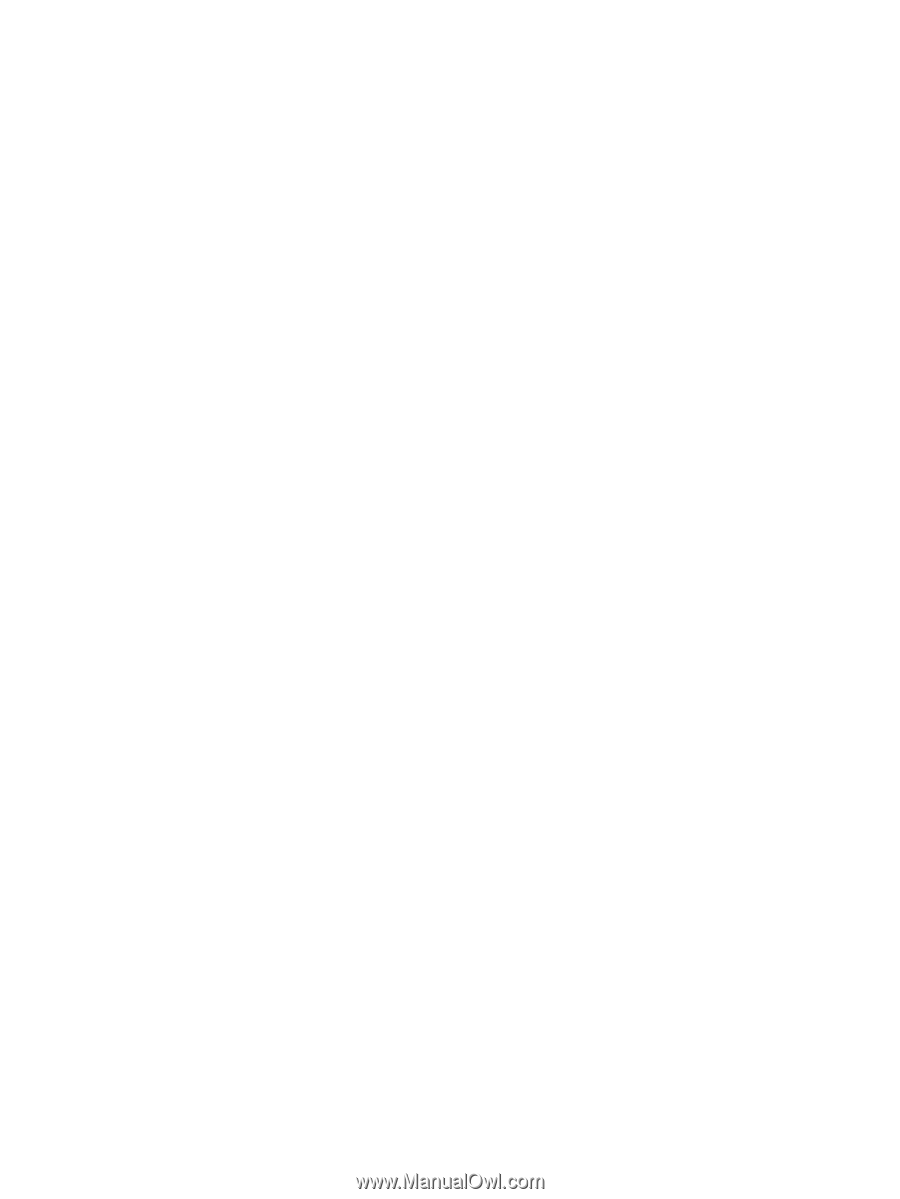
Diskdzi
ņ
i
Lietot
ā
ja rokasgr
ā
mata